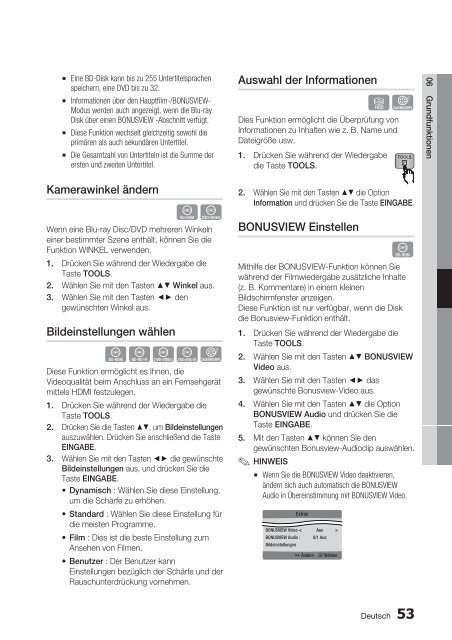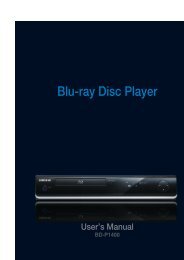BD-HDD Combo - PC-Total
BD-HDD Combo - PC-Total
BD-HDD Combo - PC-Total
Erfolgreiche ePaper selbst erstellen
Machen Sie aus Ihren PDF Publikationen ein blätterbares Flipbook mit unserer einzigartigen Google optimierten e-Paper Software.
▪<br />
▪<br />
▪<br />
▪<br />
Eine <strong>BD</strong>-Disk kann bis zu 255 Untertitelsprachen<br />
speichern, eine DVD bis zu 32.<br />
Informationen über den Hauptfilm-/BONUSVIEW-<br />
Modus werden auch angezeigt, wenn die Blu-ray<br />
Disk über einen BONUSVIEW -Abschnitt verfügt.<br />
Diese Funktion wechselt gleichzeitig sowohl die<br />
primären als auch sekundären Untertitel.<br />
Die Gesamtzahl von Untertiteln ist die Summe der<br />
ersten und zweiten Untertitel.<br />
Auswahl der Informationen<br />
Tx<br />
Dies Funktion ermöglicht die Überprüfung von<br />
Informationen zu Inhalten wie z. B. Name und<br />
Dateigröße usw.<br />
1.<br />
Drücken Sie während der Wiedergabe<br />
die Taste TOOLS.<br />
06 Grundfunktionen<br />
Kamerawinkel ändern<br />
hZ<br />
Wenn eine Blu-ray Disc/DVD mehreren Winkeln<br />
einer bestimmter Szene enthält, können Sie die<br />
Funktion WINKEL verwenden.<br />
1.<br />
2.<br />
3.<br />
Drücken Sie während der Wiedergabe die<br />
Taste TOOLS.<br />
Wählen Sie mit den Tasten ▲▼ Winkel aus.<br />
Wählen Sie mit den Tasten ◄► den<br />
gewünschten Winkel aus.<br />
Bildeinstellungen wählen<br />
hzZyx<br />
Diese Funktion ermöglicht es Ihnen, die<br />
Videoqualität beim Anschluss an ein Fernsehgerät<br />
mittels HDMI festzulegen.<br />
1.<br />
2.<br />
3.<br />
Drücken Sie während der Wiedergabe die<br />
Taste TOOLS.<br />
Drücken Sie die Tasten ▲▼, um Bildeinstellungen<br />
auszuwählen. Drücken Sie anschließend die Taste<br />
EINGABE.<br />
Wählen Sie mit den Tasten ◄► die gewünschte<br />
Bildeinstellungen aus, und drücken Sie die<br />
Taste EINGABE.<br />
• Dynamisch : Wählen Sie diese Einstellung,<br />
um die Schärfe zu erhöhen.<br />
• Standard : Wählen Sie diese Einstellung für<br />
die meisten Programme.<br />
• Film : Dies ist die beste Einstellung zum<br />
Ansehen von Filmen.<br />
• Benutzer : Der Benutzer kann<br />
Einstellungen bezüglich der Schärfe und der<br />
Rauschunterdrückung vornehmen.<br />
2.<br />
Wählen Sie mit den Tasten ▲▼ die Option<br />
Information und drücken Sie die Taste EINGABE.<br />
BONUSVIEW Einstellen<br />
h<br />
Mithilfe der BONUSVIEW-Funktion können Sie<br />
während der Filmwiedergabe zusätzliche Inhalte<br />
(z. B. Kommentare) in einem kleinen<br />
Bildschirmfenster anzeigen.<br />
Diese Funktion ist nur verfügbar, wenn die Disk<br />
die Bonusview-Funktion enthält.<br />
1.<br />
2.<br />
3.<br />
4.<br />
5.<br />
✎<br />
Drücken Sie während der Wiedergabe die<br />
Taste TOOLS.<br />
Wählen Sie mit den Tasten ▲▼ BONUSVIEW<br />
Video aus.<br />
Wählen Sie mit den Tasten ◄► das<br />
gewünschte Bonusview-Video aus.<br />
Wählen Sie mit den Tasten ▲▼ die Option<br />
BONUSVIEW Audio und drücken Sie die<br />
Taste EINGABE.<br />
Mit den Tasten ▲▼ können Sie den<br />
gewünschten Bonusview-Audioclip auswählen.<br />
HINWEIS<br />
▪<br />
Wenn Sie die BONUSVIEW Video deaktivieren,<br />
ändern sich auch automatisch die BONUSVIEW<br />
Audio in Übereinstimmung mit BONUSVIEW Video.<br />
Extras<br />
BONUSVIEW Video < Aus ><br />
BONUSVIEW Audio :<br />
Bildeinstellungen<br />
0/1 Aus<br />
< Ändern " Wählen<br />
Deutsch 53